Al iniciar un nuevo sitio web, una de las últimas cosas en las que piensan la mayoría de los creadores es en la estructura de su página. En WordPress, puede crear una jerarquía de páginas que comúnmente se conoce como página principal y página infantil.
Creando un jerarquía de páginas facilita a los autores el seguimiento de las páginas y, al mismo tiempo, facilita a los visitantes la búsqueda de contenido relacionado. Por supuesto, hay situaciones en las que crear subpáginas no es lo ideal.
Por lo tanto, antes de implementar un sistema de este tipo en su sitio web, debe comprender lo que implica y cuándo utilizarlo.
Ahora bien, una página es diferente de una publicación en WordPress. Aunque se comportan de manera similar, las publicaciones están destinadas a producir contenido periódicamente, mientras que las páginas se utilizan mejor para información estática, como una página «Acerca de nosotros» o un formulario de contacto.
Una página principal es una página de nivel superior que se encuentra en la parte superior de la jerarquía. O en otras palabras, es la página original de la que se derivan las páginas secundarias. Sin la página principal, no puede tener una página secundaria.
La página principal pasa su URL a todas las páginas secundarias, lo que facilita su identificación entre sí.
Por ejemplo, si tuviera un sitio web que tuviera PlayStation como página principal, todas las páginas secundarias tendrían “/PlayStation” en su URL. Los visitantes deben pasar por la página principal para poder acceder a las páginas secundarias.
Tabla de contenido
¿Qué es una página secundaria en WordPress?
Una página secundaria es una página que se encuentra debajo de una página principal en la jerarquía. Hereda el slug de la página principal y solo se puede acceder a él a través de la página principal a menos que la URL se ingrese manualmente.
Si tuviera una página secundaria llamada PS5 y una página principal llamada Playstation, la URL sería “/PlayStation/PS5”, lo que facilita la localización de la página principal.
No hay límite en la cantidad de páginas secundarias que pueden provenir de un solo padre. También es posible que una página secundaria tenga una página secundaria, que comúnmente se denomina página secundaria.
¿Cuándo debería tener una página para padres e hijos?
Comprender qué es una página principal y una secundaria en WordPress es una cosa, pero entender cuándo usar una es otra historia completamente distinta.
Para ser completamente honesto, elegir cómo y cuándo usarlos depende completamente del tipo de sitio web que ejecute.
Por ejemplo, considere el sitio web de su empresa típico, digamos, mejoras para el hogar. Es posible que tenga una página principal llamada Servicios, con varias páginas secundarias para cada servicio que ofrezca. Esto podría ser techado, pintura, reparaciones, etc.
Este es un uso bastante bueno de la página principal porque los visitantes sabrán que usted ofrece otros servicios y tendrán que pasar por la página principal de servicios, para ver todo lo demás que ofrece.
Por supuesto, hay ocasiones en las que esta no es una buena opción.
Por ejemplo, si tiene un blog, es mucho más probable que aproveche taxonomías como categorías y etiquetas para sus publicaciones en lugar de crear varias páginas.
Como ya puedes ver, esto puede ser un poco complicado, por lo que no existe una respuesta correcta sobre cuándo usarlos.
Cómo crear una página principal en WordPress
Establecer una página como Página principal Es increíblemente fácil en WordPress. El único requisito es que la página debe estar publicada para que se pueda seleccionar en la sección Atributos de página de WordPress de Gutenberg.
Una vez hecho esto, tardará menos de un minuto en hacerlo.
Con otra página publicada en su sitio web, vaya a la página que desea convertir en página secundaria o cree una página nueva. Una vez allí, expanda la opción Atributos de página en la configuración del editor.
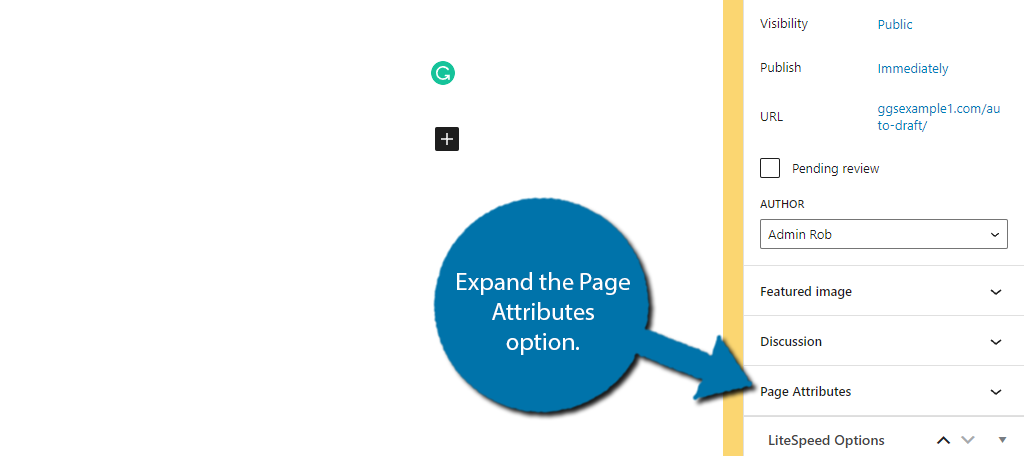
Haga clic en el cuadro desplegable Página principal y seleccione la página que desea crear como principal. Esto significa que la página actual en la que se encuentra se convertirá en una página secundaria.
Nota: Si bien puede seleccionar la página de inicio, se recomienda encarecidamente no hacerlo.
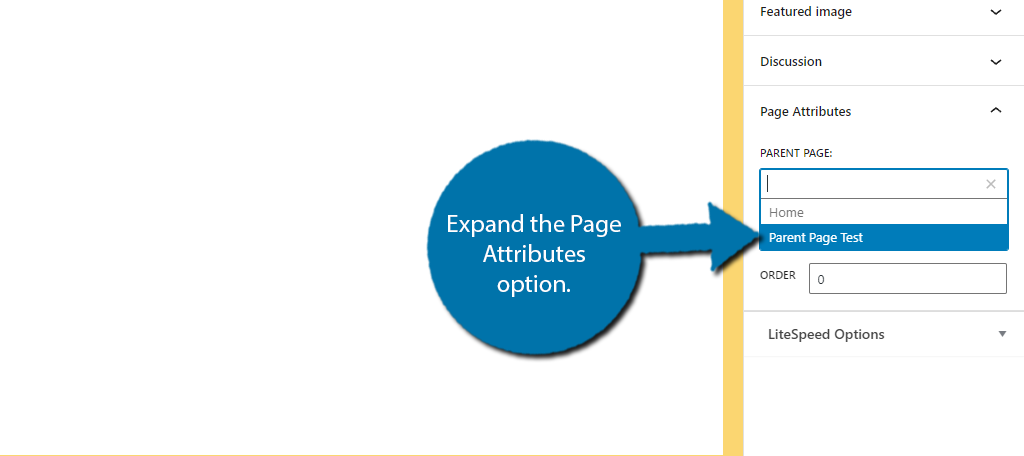
Y eso es. Guarde los cambios y tendrá su primera página principal. Podrás indicar una subpágina en el visor de páginas de WordPress con el «-» delante del título, así:
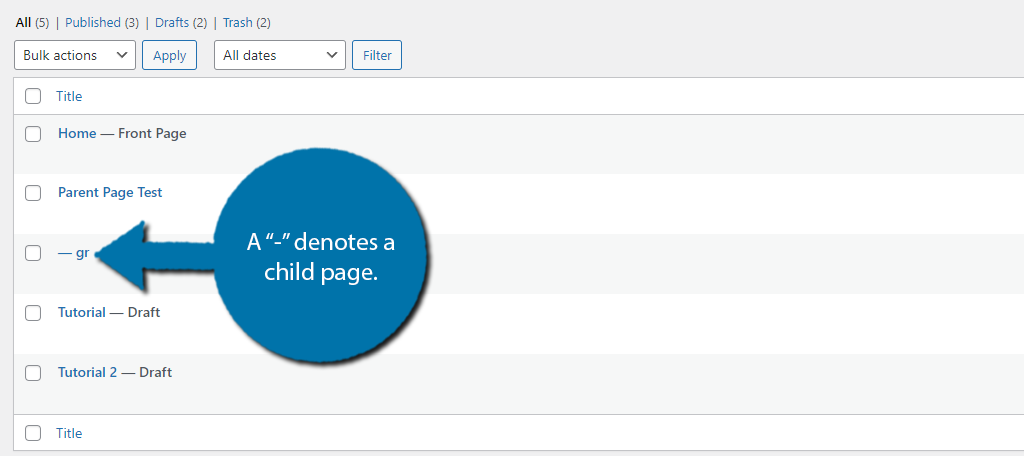
Y con eso ya sabes cómo hacer una página para padres e hijos en WordPress. Siempre que haga esto, es una buena idea crear un nuevo mapa del sitio y enviarlo a Google. Esto se debe a que la estructura de su enlace ha cambiado.
Si desea obtener los mejores resultados de SEO, vuelva a cargar siempre un nuevo mapa del sitio cuando agregue una página principal en WordPress.
Cómo crear una página secundaria en WordPress
Crear una página para padres e hijos es muy fácil. Las páginas principales no están diseñadas para ser páginas principales. En su lugar, selecciona páginas que están relacionadas con la página principal y las llama páginas secundarias.
Por ejemplo, creé tres páginas Mascotas, Perros y Gatos. Las mascotas serán la página principal, pero no se lo dije a WordPress.
Vaya a cualquier página que desee convertir en página secundaria. En mi caso, elijo la página de Perros. En el lado derecho de la página, verá un cuadro de Atributo de página.
Debajo de la palabra «Padre» verá un cuadro desplegable. Seleccione la página que le gustaría que fuera la página principal. En mi caso, estoy seleccionando la página Mascotas.
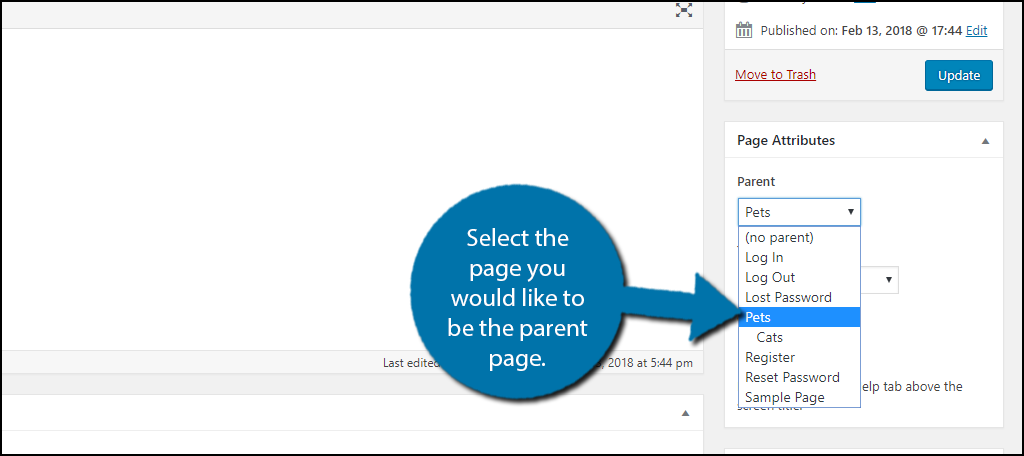
Al hacer esto, la página que seleccionó será la página principal de la página secundaria en la que se encuentra. Guarda tu trabajo. Cuando seleccione páginas, podrá saber qué páginas son principales y secundarias.
Esto se puede ver cuando las páginas secundarias aparecen discontinuas debajo de la página principal.
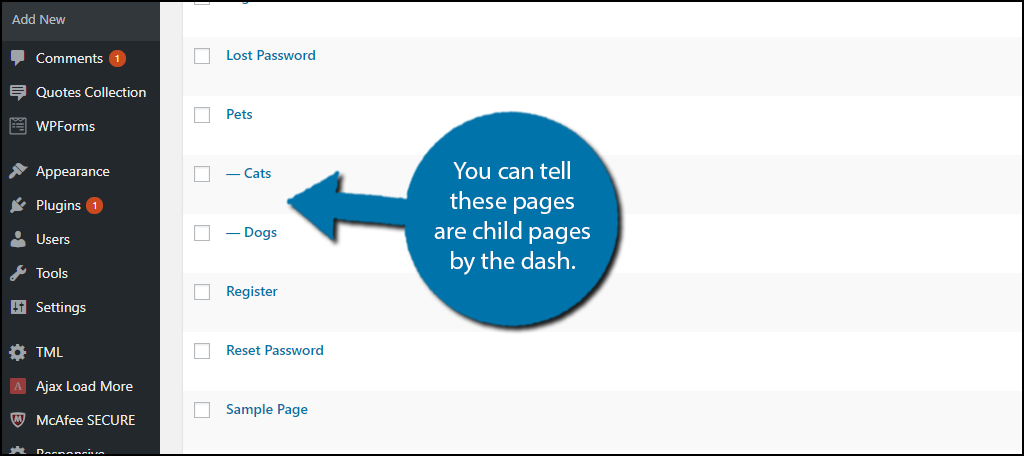
Cómo agregar un índice a las páginas principales
Ahora que tiene configuradas las páginas principal y secundaria, es hora de agregar el índice. Esto ayudará a los visitantes a localizar páginas relevantes con facilidad.
Comencemos iniciando sesión en cPanel y haciendo clic en la opción Administrador de archivos. El Administrador de archivos le permitirá acceder a todos los archivos relacionados con su sitio web.
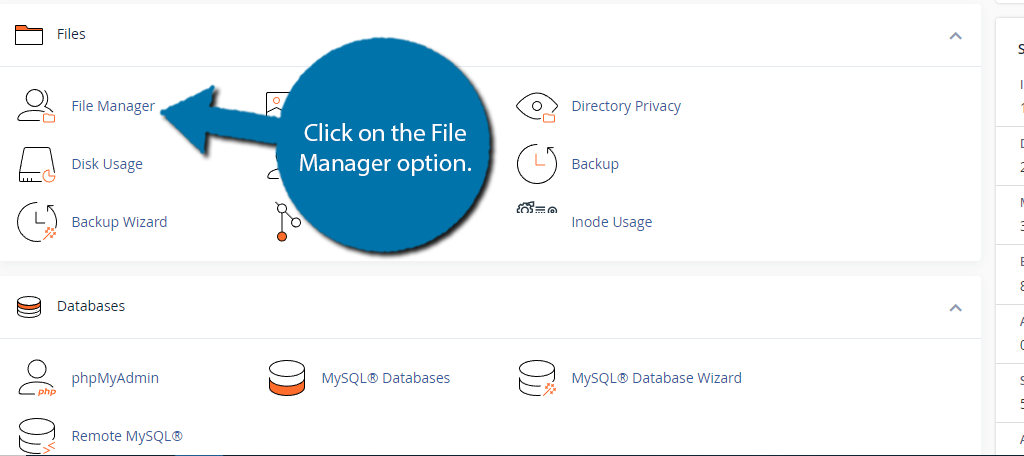
Necesita ubicar el archivo funciones.php de su tema. Haga clic en el directorio public_html, luego haga clic en la carpeta wp-content. Dentro de esta carpeta, encontrará todo el contenido relacionado con su sitio web.
Haga clic en la carpeta de temas e ingrese la carpeta del tema que está utilizando actualmente. Finalmente, haga clic derecho en el archivo funciones.php y seleccione la opción Editar.
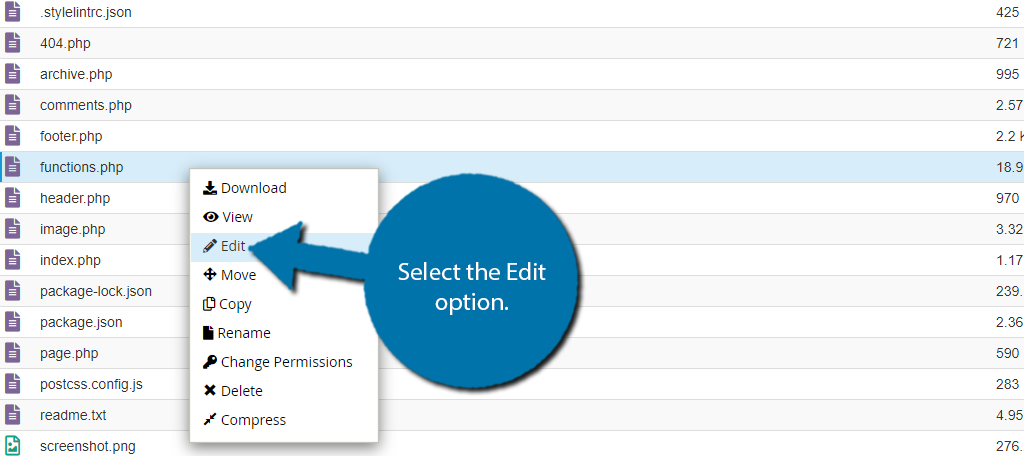
Aparecerá una ventana emergente. Este cuadro le advertirá que cree una copia de seguridad de sus archivos antes de editar cualquier cosa. Esto garantizará que pueda revertir su sitio web al estado en que funcionaba si algo sale mal.
Haga clic en el botón «Editar». Se abrirá una nueva pestaña que contiene todo el código del archivo.
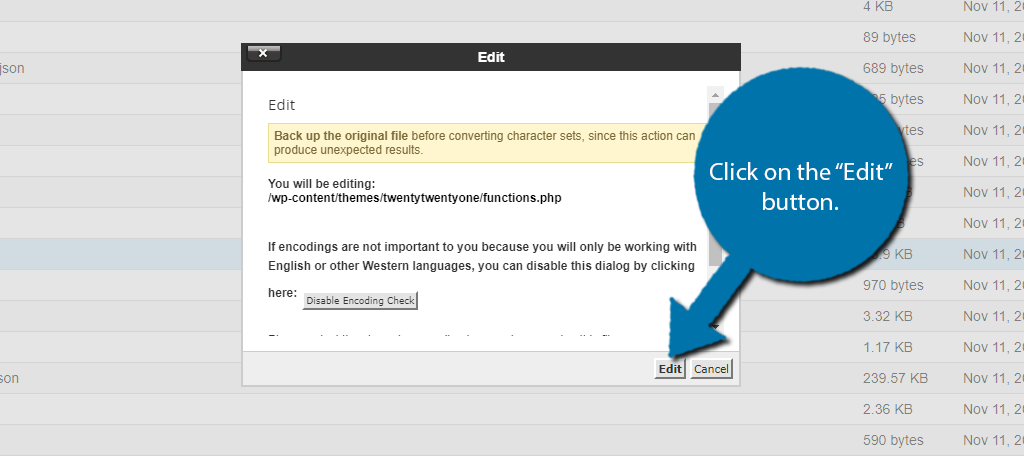
Copie y pegue el siguiente código en el archivo funciones.php de su tema:
function Index_child_pages() {global $post;if ( is_page() && $post->post_parent )$childpages = wp_list_pages( ‘sort_column=menu_order&title_li=&child_of=’ . $post->post_parent . ‘&echo=0’ );else$childpages = wp_list_pages( ‘sort_column=menu_order&title_li=&child_of=’ . $post->ID . ‘&echo=0’ );if ( $childpages ) {$string = ‘‘ . $childpages . ‘‘;}return $string;}add_shortcode(‘index_childpages’, ‘Index_child_pages’); Este código simplemente verificará si la página es una página principal. Si es una página principal, mostrará las páginas secundarias y si no, no pasará nada. Esto se hace usando el código corto. [index_childpages].
Una vez que haya insertado el código en el archivo funciones.php, haga clic en el botón «Guardar cambios» para finalizar.
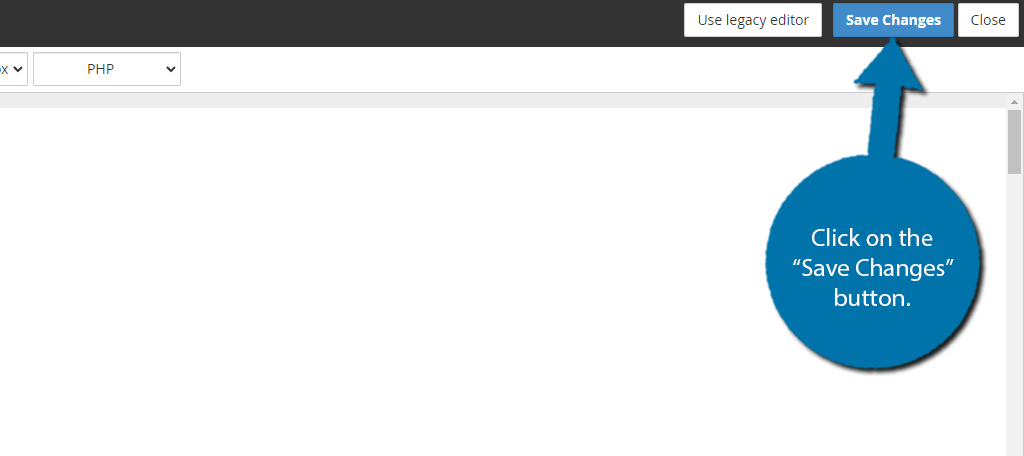
Ahora, visite cualquier página que sea una página principal e inserte el código corto en un bloque de código corto.
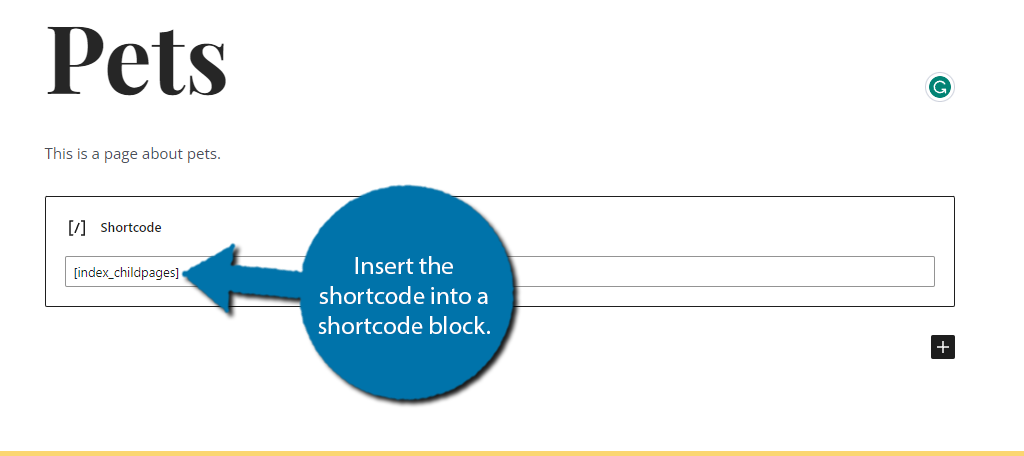
Ahora puede ver un índice de todas las páginas secundarias de una página principal. Es una adición simple que puede mejorar significativamente la navegación del sitio. Recuerde que tendrá que pegar este código abreviado en cada página principal si lo desea dentro de la página.
Alternativamente, si lo publica en la barra lateral, se mostrará correctamente en cada página.
Cómo editar la URL de la página secundaria para eliminar el Slug principal en WordPress
Hay casos en los que es posible que desees eliminar el slug principal de la URL de una página secundaria. Si bien esto es posible, y le demostraré cómo hacerlo, vale la pena señalar que, en primer lugar, es mejor no convertir esa página en una página secundaria.
Cambiar la URL de esta forma puede tener consecuencias negativas en el SEO de tu sitio web. Si desea continuar con la edición de la URL, siga leyendo para aprender cómo hacerlo con el Enlaces permanentes personalizados enchufar.
Paso 1: instalar enlaces permanentes personalizados
Comencemos haciendo clic en Plugins y seleccionando la opción Agregar nuevo en el panel de administración de la izquierda.
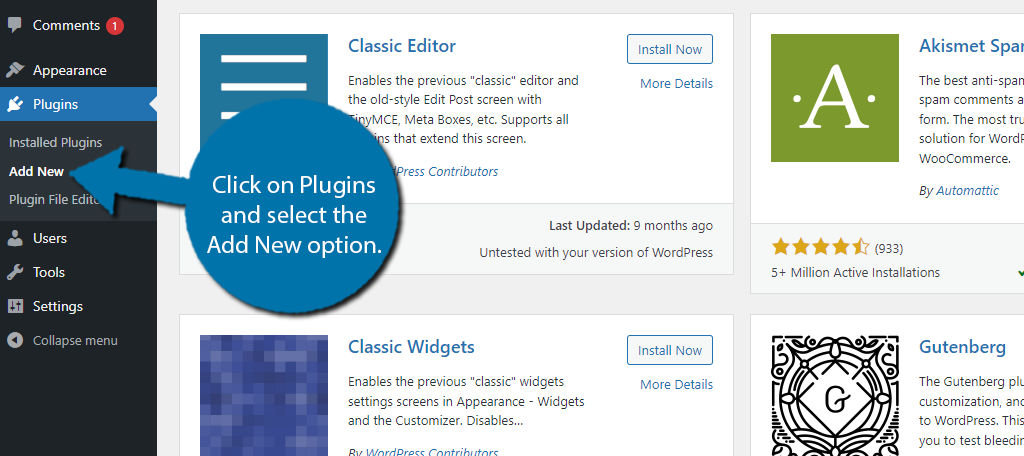
Busque enlaces permanentes personalizados en el cuadro de búsqueda disponible. Esto mostrará plugins adicionales que pueden resultarle útiles.
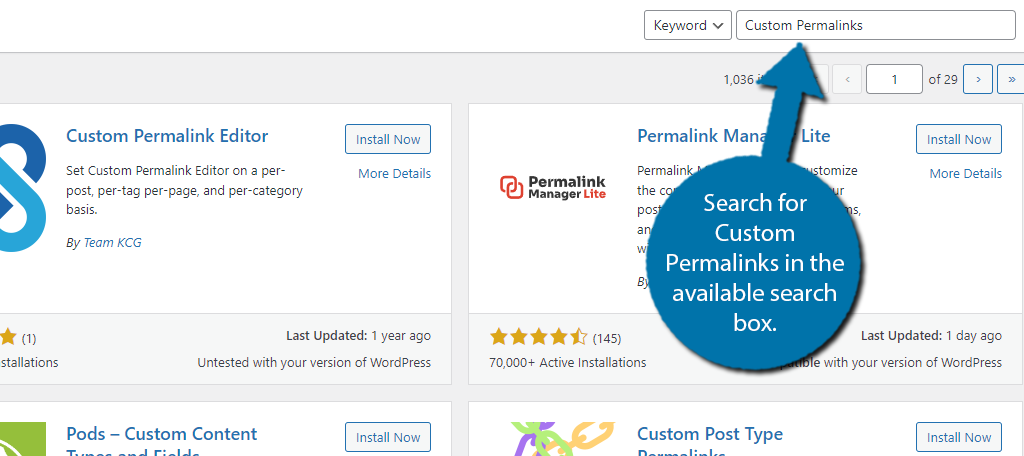
Desplácese hacia abajo hasta encontrar el plugin Enlaces permanentes personalizados y haga clic en el botón «Instalar ahora» y active el plugin para su uso.
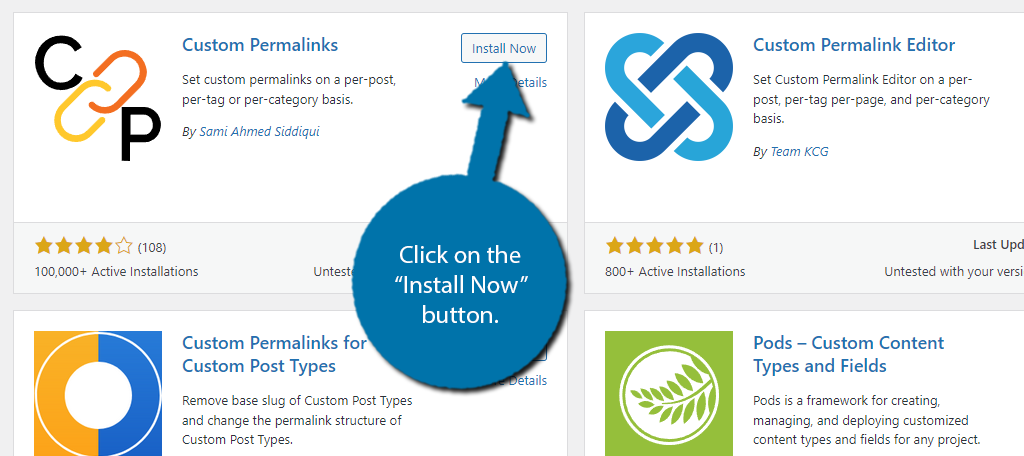
Paso 2: quitar la babosa principal
Este plugin funciona después de la activación. Para editar la URL de su página secundaria, vaya a su página secundaria. Debajo del editor Gutenberg de la página secundaria, verá la sección Enlaces permanentes personalizados.
Debería ver un cuadro de texto que contiene la URL predeterminada. Simplemente elimine el slug principal de la URL.
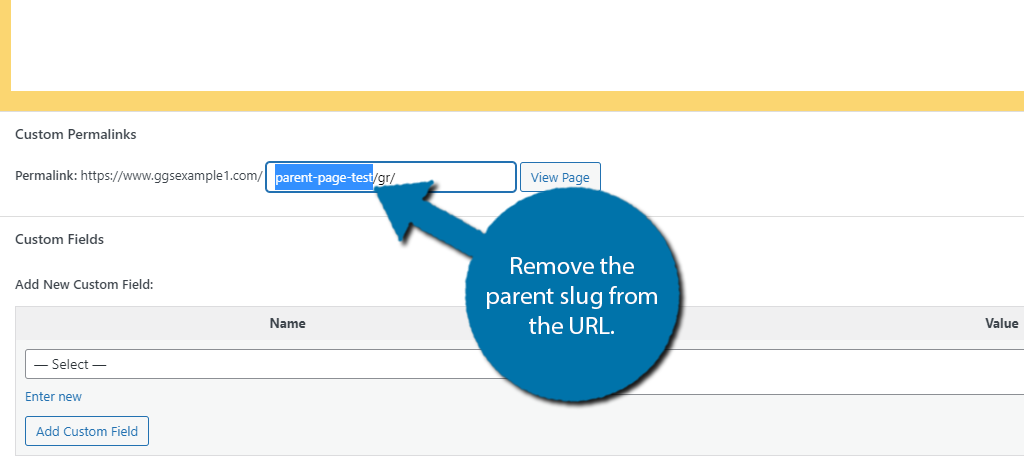
Si no ve la opción para editar el slug principal, es posible que haya encontrado un problema de compatibilidad. Esto me pasó personalmente, mientras preparaba este tutorial.
No pude determinar qué plugin causó el problema, pero eliminar los que no necesitaba resolvió el problema.
Haga clic en el botón «Actualizar» para aplicar los cambios de URL. Deberá repetir esto para cada página secundaria de la que desee eliminar el slug principal.
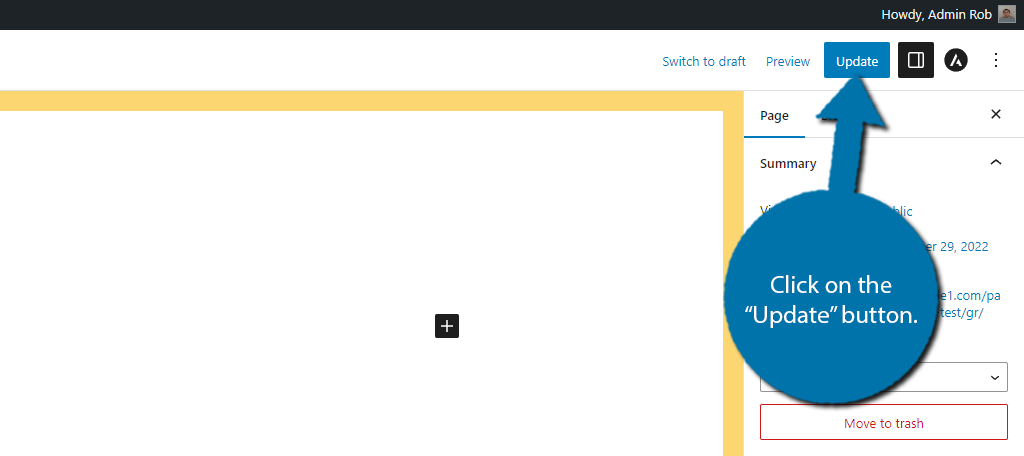
Felicitaciones, ha editado con éxito la URL de la página secundaria para eliminar el slug principal de su sitio web de WordPress. Puede utilizar este plugin para algo más que eliminar el slug principal. Puede modificar cualquier URL de su sitio web para decir lo que quiera. Tenga en cuenta que es una buena idea considerar el SEO de su sitio web. Las URL no organizadas pueden dañar su sitio web.
¿Cómo afecta una página principal al SEO en WordPress?
Una de las principales ventajas de utilizar una página principal son los beneficios de SEO que puede aportar a su sitio web, al menos si los utiliza correctamente. Verá, también es posible hacer un mal uso de estas páginas y dañar su SEO al crear contenido duplicado.
Echemos un vistazo a qué hacer para obtener los mejores resultados de SEO y qué evitar.
El contenido debe ser relevante
Una cosa es consistente en todos los sitios web: necesitan crear contenido que sea relevante para las palabras clave que clasifican. Y esta es quizás la parte más desafiante para las páginas principales y secundarias, ya que muchos desarrolladores se equivocan.
Una página secundaria debe tener contenido único que sea relevante para la página principal. Por ejemplo, una página principal sobre Marvel y una página secundaria sobre Ironman tienen mucho sentido.
Mientras que una página principal sobre Juego de Tronos y una página secundaria sobre One Piece no lo hacen.
En pocas palabras, si la página principal y secundaria no incluye material relevante, no tendrán una buena clasificación. De hecho, pueden perjudicar tu clasificación, pero esto es válido para cualquier tipo de contenido que produzcas.
Evite el contenido duplicado
Uno de los mayores errores que cometen los principiantes cuando se trata de páginas principales y secundarias es que, en un intento de hacerlas relevantes entre sí, terminan convirtiéndose en contenido duplicado.
La causa principal de esto suele ser cuando la página de un niño no es lo suficientemente única como para valerse por sí sola. Por ejemplo, imagine un escenario con una página principal sobre pizza y una página secundaria sobre pizza de pepperoni.
Eso es realmente similar. ¿Qué tan diferentes pueden ser estas páginas, de manera realista, unas de otras?
Si bien los escritores talentosos pueden hacer que un contenido único como ese se destaque, la verdad es que la mayoría de los sitios web caerán en una trampa y crearán lo que los motores de búsqueda llaman contenido duplicado, lo que perjudica su clasificación de búsqueda.
Obtenga más clics
Una de las principales razones para que existan una página principal y una página secundaria en WordPress es mejorar la navegación. O en otras palabras, facilitar que los visitantes encuentren lo que buscan.
Por supuesto, esto también facilita que los motores de búsqueda comprendan la relación entre dichas páginas, lo cual es un beneficio en sí mismo.
Esto puede ayudar a generar tráfico entre sus páginas, lo cual es beneficioso para el SEO de su sitio web. Cuantos más clics reciba una página, mejor funcionará. De este modo, enviar visitantes desde su página principal a su página secundaria puede ser una gran ayuda para el SEO.
Dicho esto, debes asegurarte de que la página principal tenga contenido que se sostenga por sí sola. De hecho, puede funcionar en su contra si los visitantes simplemente usan la página principal para acceder a la página secundaria.
Alternativas a las páginas principales
WordPress tiene una variedad de soluciones para cuando no quieras crear una página principal eso a veces funciona mejor. Cada uno funciona bien en casos específicos y es posible que ya los esté utilizando en su sitio.
De hecho, si no estás utilizando el primero, has hecho algo muy mal.
Taxonomías
Las taxonomías son uno de los aspectos más importantes de un sitio web bien mantenido. Para la mayoría de los sitios web, esto incluye sus categorías y etiquetas, que ayudan a los visitantes a identificar el contenido de su publicación.
De manera similar a una página principal y una secundaria, una categoría y una categoría de publicación comparten una relación similar. De hecho, es casi idéntico.
En muchos casos en los que cree que no es necesaria una página separada, crear una jerarquía de publicaciones es una opción mucho mejor. Y para hacer eso, utilizará sus taxonomías como categorías para separarlas adecuadamente.
También ofrecen un beneficio similar a las páginas principales cuando se trata de SEO. De manera realista, deberías utilizar taxonomías sin importar lo que hagas. Es simplemente un buen diseño web.
Enlaces de anclaje
Como dije antes, uno de los Principales beneficios de una página para padres e hijos. es la navegación, sin embargo, existen otras opciones. Uno de ellos es la creación de enlaces de anclaje. Estos permiten a los visitantes navegar rápidamente a un contenido específico en una página.
En caso de que no esté familiarizado con los enlaces de anclaje, estos son enlaces de texto en los que un visitante puede hacer clic y su página se desplaza automáticamente a esa ubicación. Es bastante útil y están presentes en todos los índices de Internet.
¿Cómo es esto un sustituto de una página principal?
Bueno, en lugar de crear varias páginas, podrías tener una única página más grande que utilice texto de anclaje para una navegación rápida. Esto le ayuda a evitar contenido duplicado porque estará en la misma página y simplifica mucho la navegación en la página.
Menús de la barra lateral
Otro enfoque que puede tener un gran éxito es centrarse en el diseño del menú de la barra lateral. La barra lateral es un área de widgets que es visible en cada publicación o página de WordPress a menos que cambie las opciones de visibilidad.
Eso significa que es un área increíble para publicar archivos, barras de búsqueda, publicaciones recientes y otras opciones de navegación útiles para ayudar a los usuarios a encontrar rápidamente lo que buscan, independientemente de la publicación o página que estén viendo actualmente.
Dicho esto, es importante evitar saturar el área de la barra lateral. Si contiene demasiados elementos, puede ser un verdadero obstáculo.
Una forma de evitar esto es asegurarse de que los elementos que le agregue sean plegables y expandibles. Esto les da a los visitantes control sobre lo que ven. Por lo tanto, si no quieren ver una lista larga de archivos, pueden contraer el elemento del menú.
Cree una página principal en WordPress hoy
Como puedes ver, hay muchos beneficios creando una página principal en WordPress, y es muy fácil de hacer. Incluso existen varias alternativas que puede utilizar para mejorar la navegación del sitio y al mismo tiempo obtener beneficios de SEO.
¿Agregar una jerarquía de páginas principales ha mejorado el SEO de su sitio web? ¿Decidiste probar alguna de las alternativas?


